Als Websitebetreiber, der auf Facebook aktiv ist, möchte man wissen, woher der Traffic auf der eigenen Website kommt und welche Kampagnen erfolgreich sind.
In Google Analytics 4 können verschiedene Referral-Quellen verfolgt werden, darunter m.facebook, l.facebook und lm.facebook. Doch wie kann man diese verschiedenen Referral-Quellen kombinieren, um ein vollständiges Bild zu erhalten?
Was ist m.facebook?
m.facebook bezieht sich auf Besuche von Nutzern auf Facebook über die mobile Facebook-App. Die mobile App ermöglicht es Nutzern, unterwegs auf ihre Facebook-Konten zuzugreifen und die verschiedenen Funktionen des sozialen Netzwerks zu nutzen. Sie ist eine der beliebtesten Apps für soziale Netzwerke und wird weltweit von Millionen von Nutzern genutzt. Google Analytics 4 erfasst diese Besuche als m.facebook-Verweise, wenn ein Nutzer über die mobile Facebook-App auf eine Website gelangt.
Was ist l.facebook?
l.facebook steht für Verweise von Links, die von Facebook auf eine Website führen. Wenn ein User auf einen Link in einem Facebook-Post, Kommentar oder einer Nachricht klickt und dadurch auf eine externe Website gelangt, wird dies in Google Analytics 4 als l.facebook-Verweis erfasst. Dies ermöglicht den Website-Betreibern zu verfolgen, wie viele Besucher von Facebook auf ihre Website gelangen.
Was ist lm.facebook?
lm.facebook steht für Verweise auf eine Website, die von der „lightweight mobile“ Version von Facebook stammen. Diese Version wurde speziell für die Nutzung auf Einsteigerhandys oder bei schlechten Netzwerkverbindungen entwickelt. Sie bietet eine einfachere und weniger datenintensive Benutzeroberfläche im Vergleich zur regulären mobilen Facebook-App. Wenn ein Nutzer über diese „leichte mobile“ Version von Facebook auf eine Website gelangt, wird dies als lm.facebook-Verweis in Google Analytics 4 erfasst. Es ist wichtig zu beachten, dass lm.facebook-Verweise weniger verbreitet sind als m.facebook oder l.facebook und nur in bestimmten Regionen verfügbar sein können.
Was ist mobile.facebook.com?
mobile.facebook.com ist die mobile Version der Facebook-Website, die speziell für die Nutzung auf Mobilgeräten wie Smartphones und Tablets optimiert ist. Es ermöglicht Benutzern den Zugriff auf ihre Facebook-Konten und ermöglicht es ihnen, Beiträge zu sehen, Kommentare abzugeben, Nachrichten zu senden und andere Facebook-Funktionen zu nutzen, während sie unterwegs sind. Diese mobile Version bietet eine benutzerfreundliche Oberfläche, die an die kleineren Bildschirmgrößen und Touchscreen-Bedienung von Mobilgeräten angepasst ist.
Was ist web.facebook.com?
web.facebook.com ist die offizielle Facebook-Website, auf der Benutzer auf ihre Konten zugreifen können. Es ist die vollständige Dektop-Version von Facebook, die für die Nutzung auf Computern und Laptops optimiert ist. Auf web.facebook.com können Benutzer alle Funktionen von Facebook nutzen, einschließlich des Anzeigens von Beiträgen, dem Kommentieren von Beiträgen, dem Hochladen von Fotos und Videos, dem Senden von Nachrichten und dem Verwalten ihrer Privatsphäre- und Kontoeinstellungen. Es bietet eine umfassendere Benutzeroberfläche und Funktionen im Vergleich zur mobilen Version von Facebook, die für Desktop-Browsing entwickelt wurden.
Was ist touch.facebook.com?
touch.facebook.com ist eine veraltete Version der mobilen Facebook-Website, die speziell für die Nutzung auf Touchscreen-Geräten wie Smartphones und Tablets entwickelt wurde. Diese Version wurde jedoch eingestellt und wurde durch mobile.facebook.com ersetzt. Mobile.facebook.com bietet eine benutzerfreundlichere und optimierte Oberfläche für den Zugriff auf Facebook auf Mobilgeräten. Es ermöglicht Benutzern, Beiträge zu sehen, Kommentare abzugeben, Nachrichten zu senden und alle anderen Funktionen von Facebook zu nutzen, während sie unterwegs sind.
Warum sollten m.facebook, l.facebook und lm.facebook Referrals kombiniert werden?
Indem man Referrals kombiniert, kann man genau bestimmen, wie viel Traffic von Facebook auf die eigene Website kommt und aus welchen Quellen. Das ist wichtig für die Bewertung des Erfolgs von Werbekampagnen und die Optimierung von Facebook-Aktivitäten.
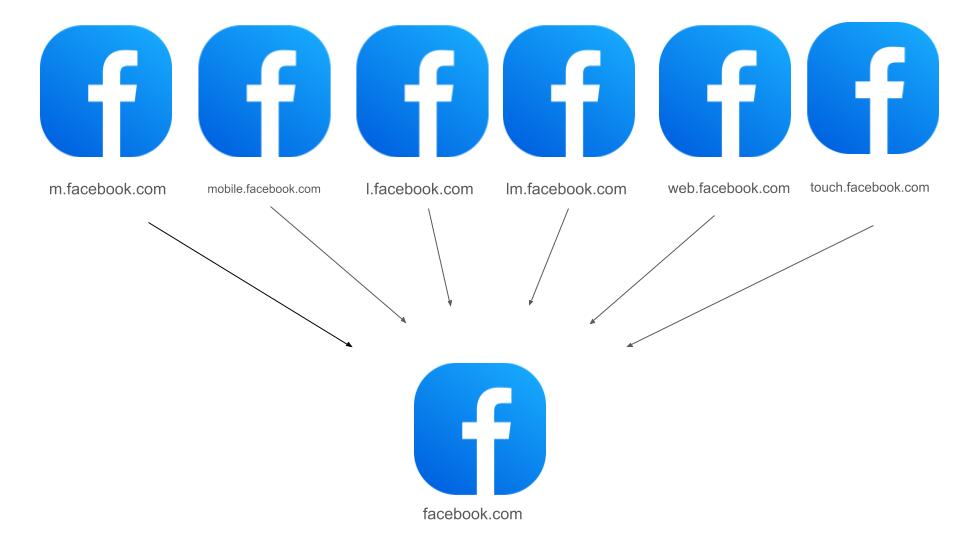
Wie kombiniert man Facebook Referrals in GA4?
Wir können mit Hilfe des Google Tag Managers ein benutzerdefiniertes JavaScript schreiben welches die Referrals umschreibt.
Schritt 1: Benutzerdefiniertes Java-Script erstellen
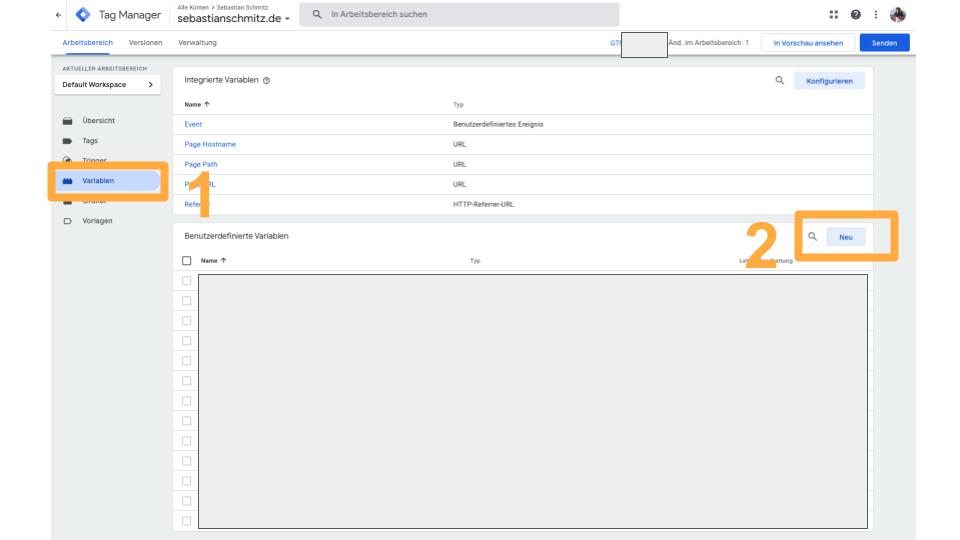
Links in der Navigationsleiste auf Variablen klicken
unter Benutzerdefinierte Variablen auf die Schaltfläche „Neu“ gehen
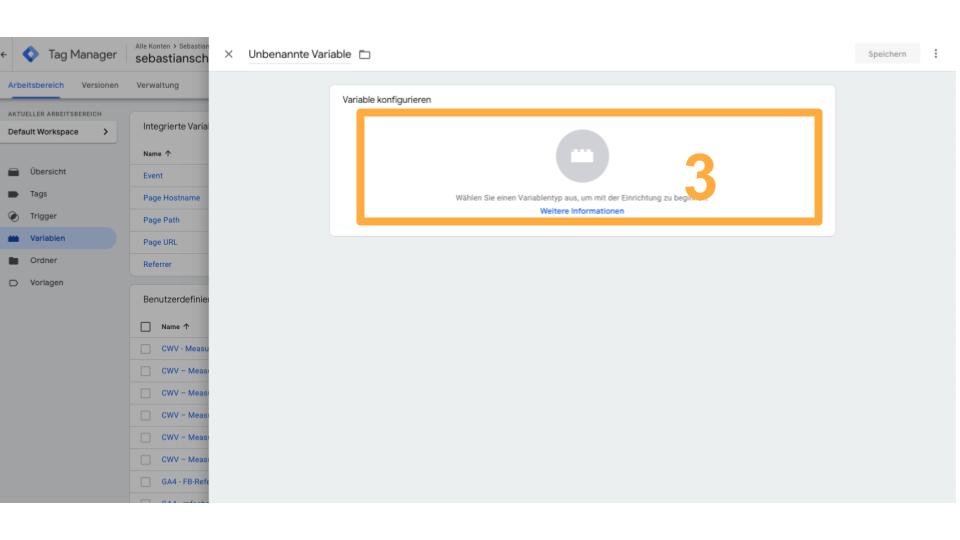
auf das Feld unterhalb von variable konfigurieren
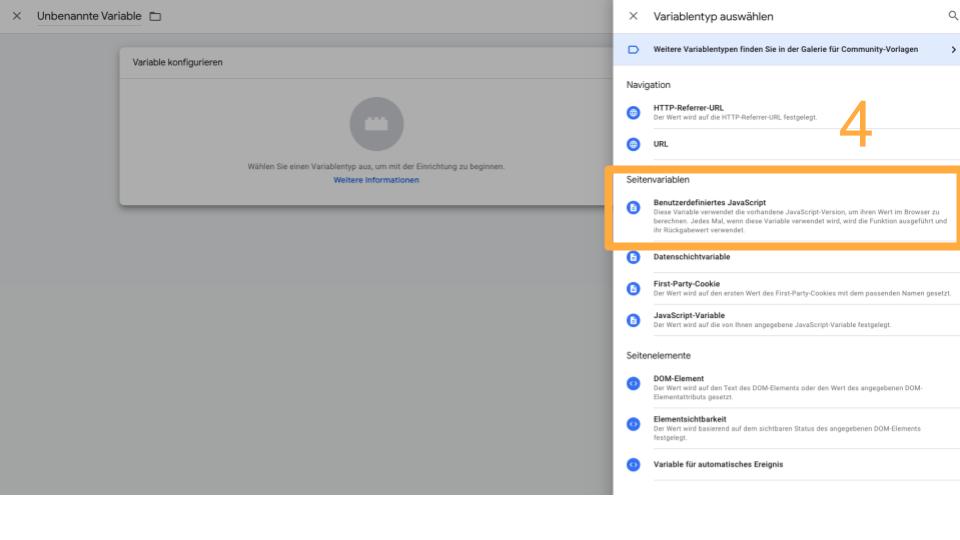
in der Seitenleiste unter Seitenvariablen das Benutzerdefinierte JavaScript auswählen
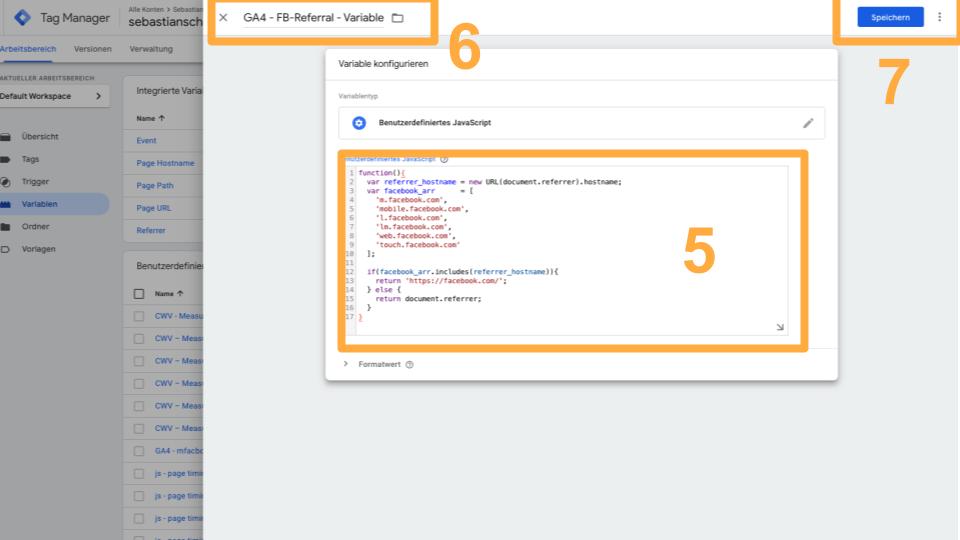
Nachfolgenden Code einfügen
function(){
var referrer_hostname = new URL(document.referrer).hostname;
var facebook_arr = [
'm.facebook.com',
'mobile.facebook.com',
'l.facebook.com',
'lm.facebook.com',
'web.facebook.com',
'touch.facebook.com'
];
if(facebook_arr.includes(referrer_hostname)){
return 'https://facebook.com/';
} else {
return document.referrer;
}
}der Variable einen Namen geben „GA4-FB-Referral-Variable“
auf Speichern klicken
Schritt 2: Google Analytics 4 Tag-Konfiguration anpassen
Als nächstes ändern wir die Google Tag-Konfiguration ein wenig ab.
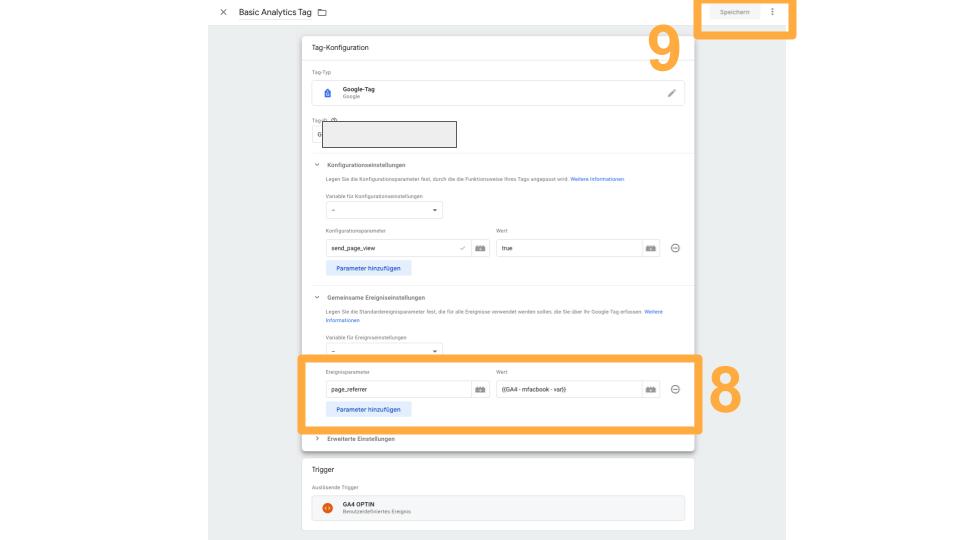
Gemeinsame Ereigniseinstellungen >> Parameter hinzufügen.
Ereignisparameter : page_referrer
Wert : „Der Name eurer so eben erstellten Variable“
Am Besten klickt ihr auf das Bausteinzeichen mit dem + und wählt sie aus.
nun auf speichern und anschließend den Container testen und veröffentlichen
Wie kombiniere ich die Referrals in Google Analytics Universal ?
1. Öffne dein Google Analytics Konto und navigiere zum „Admin“-Bereich.
2. Klicke auf die Option „Filter“ und wähle die Ansicht aus, in der du die Filter anwenden möchtest.
3. Klicke auf „Neuer Filter hinzufügen“, um einen neuen Filter zu erstellen.
4. Wähle die Option „Anpassen“ und dann „Ausschließen“ aus.
5. Gib unter „Filtermuster“ die folgenden Muster ein:
– ^m\.facebook\.com$
– ^l\.facebook\.com$
6. Klicke auf „Speichern“ und gib deinem Filter einen Namen.
7. Überprüfe deine Daten, um sicherzustellen, dass der Filter ordnungsgemäß funktioniert.
8. Füge gegebenenfalls weitere Filter hinzu, um deine Daten zu bereinigen und sicherzustellen, dass du nur relevante Informationen erhältst.